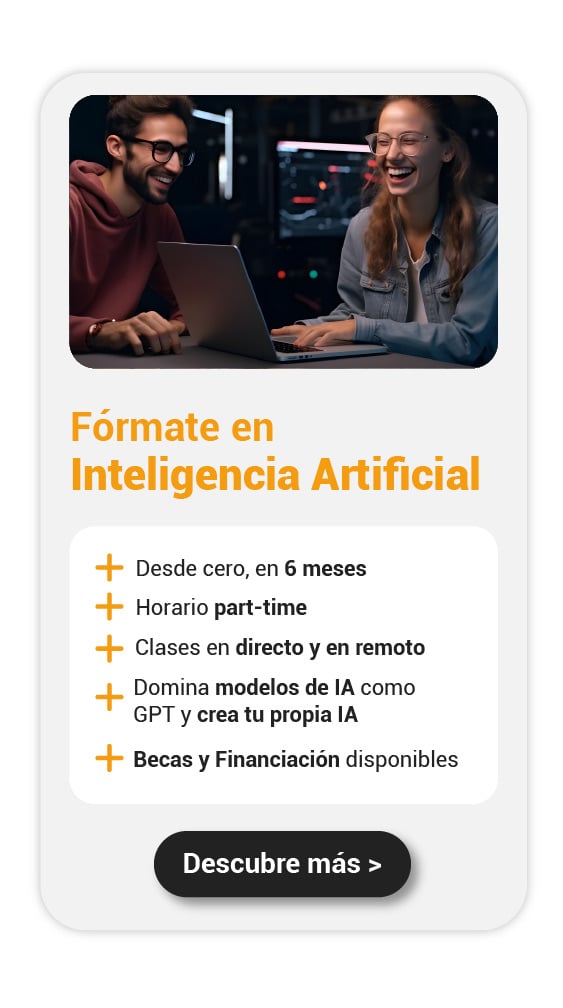¿Has notado últimamente que Kodi funciona más lento de lo habitual o que las transmisiones no son tan fluidas? ¿No sabes en qué situaciones debes borrar la caché en Kodi? Pues bien, en el artículo de hoy te enseñaremos paso a paso cómo hacerlo, para que así mejores significativamente el rendimiento de tu centro multimedia y elimines esos molestos problemas de buffering.
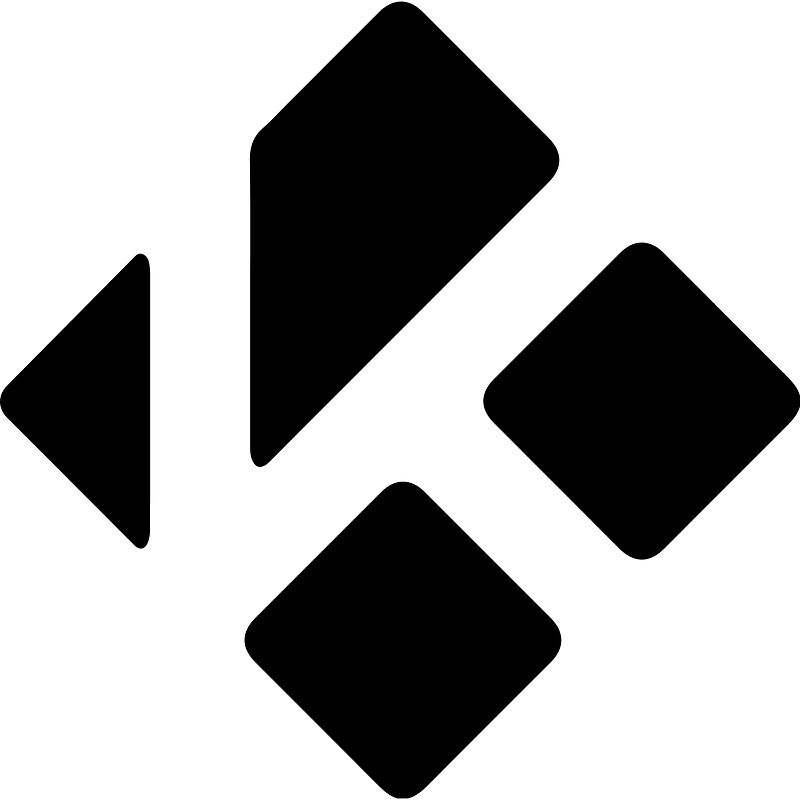
¿En qué situaciones es necesario eliminar la caché en Kodi?
Imagina la caché en Kodi como un cajón virtual donde se guardan de manera temporal datos de videos, imágenes y otros elementos para facilitar su acceso rápido durante su uso. Es como una memoria volátil en la que se puede guardar información, pero esta memoria tiene un límite y, cuando se llena, puede provocar problemas como:
- Reproducciones con interrupciones.
- Retrasos al cargar contenido.
- Menor rendimiento general de la aplicación.
Borrar la caché en Kodi de forma regular es una tarea de mantenimiento que garantiza que esta plataforma funcione de manera óptima, sin que tengas que lidiar con problemas técnicos que afecten tu experiencia.
¿Cómo borrar la caché en Kodi?: algunos métodos
El método a usar para borrar la caché en Kodi puede ser versátil y variar, dependiendo de tu experiencia y lo que estés buscando. Por eso aquí te mostramos algunos para que escojas.
Usando addons especializados
Kodi no tiene una opción nativa para limpiar la caché, pero puedes instalar complementos (addons) que facilitan esta tarea. Aquí te mostramos los más populares:
Indigo
- Ve al menú de «Add-ons» en Kodi.
- Busca e instala Indigo desde su repositorio.
- Una vez instalado, selecciona la opción «Maintenance Tools» y haz clic en «Clear Cache».
- Confirma la acción, y listo.
Exodus Redux
- Descarga el repositorio de Exodus Redux.
- Instálalo desde «Add-ons > Instalar desde archivo zip».
- Dentro de las opciones de Exodus Redux, selecciona «Herramientas» y luego «Cache Functions».
- Haz clic en «Clear Cache» para eliminar la memoria.
OpenWizard
- Añade la fuente desde aquí.
- Instálalo desde «Instalar desde archivo ZIP».
- Abre OpenWizard, ve a «OpenWizard Maintenance» y selecciona «Clear Cache».
Método manual con AdvancedSettings.xml
Si prefieres no usar addons, puedes editar el archivo AdvancedSettings.xml. Este archivo controla diversos parámetros de Kodi, incluyendo la caché.
- Localiza el archivo en la carpeta userdata de Kodi.
- Ábrelo con un editor de texto (como el Bloc de Notas).
- Sustituye o añade las siguientes líneas:
<cache>
<memorysize>209715200</memorysize> <!-- Ajusta el tamaño según tu RAM -->
</cache>- Guarda los cambios y reinicia Kodi.
Este método es ideal para usuarios avanzados que quieran personalizar aún más la configuración de su caché.
Algunos consejos para optimizar Kodi después de borrar la caché
Además de borrar la caché en Kodi, existen otras prácticas que pueden mejorar en gran medida su rendimiento, si aun tienes algunos problemas. Para ello:
- Actualiza Kodi y los addons: Asegúrate de tener siempre la última versión para aprovechar mejoras y correcciones.
- Elimina miniaturas y paquetes: Utiliza herramientas como Indigo o Ares Wizard para limpiar archivos innecesarios.
- Desinstala addons no utilizados: Esto libera espacio y evita conflictos en el sistema.
- Configura el buffer manualmente: Con el método de AdvancedSettings.xml puedes ajustar la cantidad de memoria destinada al buffer.
¿Qué hacer si el problema persiste?
Si después de borrar la caché en Kodi notas que este sigue presentando fallos, considera realizar un restablecimiento de fábrica. Esto eliminará todos los datos y configuraciones personalizadas, devolviendo a Kodi a su estado original. Usa addons como Indigo para llevar a cabo esta acción de manera segura.
Ahora que sabes cómo borrar la caché en Kodi, puedes disfrutar de un rendimiento fluido y sin interrupciones. Recuerda que este proceso es sencillo y no afecta tus datos personales ni tu biblioteca multimedia. Realizarlo regularmente es determinante para sacar el máximo partido a tu centro multimedia.